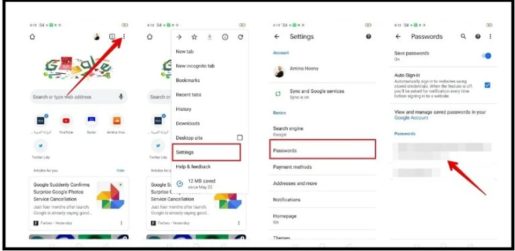Cara mencari, mengeksport atau memadam kata laluan yang disimpan dalam telefon Android
Dengan begitu banyak kata laluan yang kami perlukan semasa menggunakan Internet, banyak perkhidmatan dan aplikasi telah muncul untuk mengurus kata laluan, menyimpan semua kata laluan anda, membolehkan anda melihatnya pada bila-bila masa, dan juga membenarkan anda log masuk ke kebanyakan tapak web tanpa menaip apa-apa.
Jika telefon Android anda dipautkan ke Akaun Google, telefon itu akan mempunyai pengurus kata laluannya sendiri, yang menjejaki semua kata laluan yang anda gunakan dalam apl Google Chrome.
Ciri ini membolehkan anda menyimpan kata laluan untuk perkhidmatan dan tapak yang anda lawati dalam Chrome untuk akses mudah dan kata laluan itu sendiri boleh diakses pada mana-mana peranti yang menggunakan penyemak imbas Chrome yang dipautkan ke Akaun Google yang sama.
Berikut ialah cara untuk mencari, mengeksport atau memadam kata laluan yang disimpan pada telefon Android:
- Pergi ke penyemak imbas Google Chrome pada telefon anda.
- Ketik ikon tiga titik di penjuru kanan sebelah atas, dan simbol ini juga boleh diletakkan di sudut bawah bergantung pada model dan pengilang telefon anda.
- Klik Tetapan pada menu pop timbul.
- Klik Kata Laluan. Anda mungkin perlu memasukkan kata laluan Akaun Google anda atau menggunakan salah satu ciri keselamatan biometrik yang anda gunakan pada telefon anda seperti: cap jari atau pengecaman muka.
- Anda akan melihat senarai panjang tapak, setiap satu mengandungi nama pengguna dan kata laluan yang disimpan, klik tapak yang kata laluannya anda ingin cari, kemudian klik ikon mata untuk menunjukkan kata laluan ini.
- Untuk menyalin kata laluan dan menampalnya di tempat lain, seperti: e-mel atau sebagai nota, tekan ikon yang kelihatan seperti dua kotak di atas satu sama lain, kerana ini akan menyalin kata laluan ke memori telefon.
- Untuk memadamkan kata laluan, klik tong sampah di bahagian atas skrin.
Cara mengeksport kata laluan yang disimpan dalam Google Chrome:
Jika anda ingin mengeksport kata laluan yang disimpan dalam apl Google Chrome pada telefon anda kerana anda telah memutuskan untuk memadamkan Akaun Google anda atau atas sebab lain, Google membenarkan anda untuk:
- Pergi ke penyemak imbas Google Chrome pada telefon anda.
- Klik pada ikon tiga titik di penjuru kanan sebelah atas.
- Klik Tetapan pada menu pop timbul.
- Klik Kata Laluan. Pada skrin ini, klik ikon tiga titik di penjuru kanan sebelah atas.
- Pilih pilihan "Eksport kata laluan". Anda akan digesa memasukkan PIN untuk membuka kunci telefon anda untuk pengesahan.
- Anda akan melihat mesej amaran yang mengatakan, "Kata laluan akan kelihatan kepada sesiapa sahaja yang dapat melihat fail yang anda eksport." Klik pilihan (Eksport kata laluan) yang muncul di dalamnya.
- Halaman Pilihan Perkongsian akan muncul, di mana anda boleh menghantar fail melalui mana-mana aplikasi yang anda gunakan pada telefon anda, jadi anda mesti memilih tempat yang selamat untuk menyimpan fail yang anda eksport.
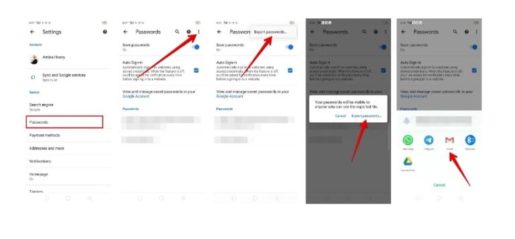
Nota: Kata laluan disimpan pada fail sebagai teks biasa, bermakna sesiapa sahaja yang mempunyai akses kepada fail boleh melihatnya jadi anda harus menyimpan fail ini hanya di tempat yang boleh anda akses.